كيفية نقل رسائل البريد الإلكتروني من نطاق معين إلى مجلد محدد في Outlook؟
لترتيب رسائل البريد الإلكتروني في Outlook بشكل فعال، يميل العديد من مستخدمي Outlook إلى إنشاء مجلدات مختلفة بناءً على نطاقات البريد الإلكتروني المحددة، ثم نقل رسائل البريد الإلكتروني ذات النطاقات المحددة تلقائيًا إلى هذه المجلدات. في Outlook، يمكنك إنشاء قاعدة للقيام بذلك. في هذا الدليل، سنوضح لك كيفية إنشاء قاعدة في Outlook لنقل رسائل البريد الإلكتروني من نطاق معين إلى مجلد محدد بالتفصيل.
نقل رسائل البريد الإلكتروني من نطاق معين إلى مجلد محدد في Outlook
- عزز إنتاجيتك في البريد الإلكتروني بتقنية الذكاء الاصطناعي، مما يتيح لك الرد بسرعة على رسائل البريد الإلكتروني، وصياغة رسائل جديدة، وترجمة الرسائل، وغير ذلك بكفاءة أكبر.
- أتمتة البريد الإلكتروني باستخدام نسخة تلقائية/مخفية (Auto CC/BCC)، التحويل التلقائي (Auto Forward) حسب القواعد؛ أرسل الرد التلقائي (خارج المكتب) بدون الحاجة إلى خادم Exchange...
- احصل على تنبيهات مثل تنبيه عند الرد على بريد إلكتروني يحتوي على اسمي في نسخة مخفية (BCC Warning) عندما تكون في قائمة BCC، وتذكير عند نسيان المرفقات (Remind When Missing Attachments)...
- تحسين كفاءة البريد الإلكتروني باستخدام الرد (على الكل) مع المرفقات، الإضافة التلقائية للتحية أو التاريخ والوقت إلى التوقيع أو الموضوع، الرد على رسائل متعددة...
- تبسيط البريد الإلكتروني باستخدام استدعاء البريد الإلكتروني، أدوات المرفقات (ضغط جميع المرفقات، الحفظ التلقائي لجميع المرفقات...)، حذف الرسائل المكررة، وتقرير سريع...
نقل رسائل البريد الإلكتروني من نطاق معين إلى مجلد محدد في Outlook
لنقل رسائل البريد الإلكتروني من نطاق معين إلى مجلد محدد في Outlook، يرجى اتباع الخطوات التالية:
1. افتح صندوق الوارد الخاص بحساب Outlook الذي تريد نقل رسائل البريد الإلكتروني ذات النطاقات المحددة منه، ثم انتقل إلى مربع الحوار القواعد والتنبيهات كما يلي:
1). في Outlook 2010 و2013، يرجى النقر فوق القواعد > إدارة القواعد والتنبيهات تحت علامة التبويب الرئيسية. انظر لقطة الشاشة:

2. في مربع الحوار القواعد والتنبيهات، يرجى النقر فوق قاعدة جديدة تحت علامة التبويب قواعد البريد الإلكتروني.

3. في مربع الحوار معالج القواعد، انقر فوق تطبيق القاعدة على الرسائل التي أتلقاها في Outlook 2010 و2013 أو فحص الرسائل عند وصولها في Outlook 2007، ثم انقر فوق الزر التالي. انظر لقطة الشاشة:

4. في مربع الحوار الثاني لمعالج القواعد، يرجى القيام بما يلي:
1). تحقق من وجود كلمات محددة في عنوان المرسل في الخطوة 1؛
2). انقر فوق الكلمات المحددة في الخطوة 2؛
3). اكتب نطاق البريد الإلكتروني في مربع تحديد كلمة أو عبارات للبحث عنها في عنوان المرسل في مربع الحوار نص البحث (يمكنك إضافة نطاقات بريد إلكتروني متعددة حسب الحاجة، والعلاقة بينها هي 'أو')؛
4). انقر فوق زر الإضافة؛
5). انقر فوق زر موافق؛
6). عند العودة إلى مربع الحوار معالج القواعد، انقر فوق زر التالي. انظر لقطة الشاشة:

5. في مربع الحوار الثالث لمعالج القواعد، يرجى القيام بما يلي:
1). تحقق من خانة نقلها إلى المجلد المحدد في الخطوة 1؛
2). انقر فوق المحدد في الخطوة 2؛
3). في مربع الحوار القواعد والتنبيهات، حدد المجلد المحدد الذي تريد نقل الرسائل إليه، ثم انقر فوق زر موافق. ويمكنك النقر فوق الزر جديد لإنشاء مجلد جديد لحفظ الرسائل.
4). بعد النقر فوق زر موافق في مربع الحوار القواعد والتنبيهات، يرجى النقر فوق زر التالي في مربع الحوار الثالث لمعالج القواعد.

6. في مربع الحوار الرابع لمعالج القواعد، يرجى النقر فوق زر التالي دون أي إعدادات.
7. في مربع الحوار الأخير لمعالج القواعد، قم بتسمية القاعدة في قسم الخطوة 1. ثم انقر فوق زر إنهاء.
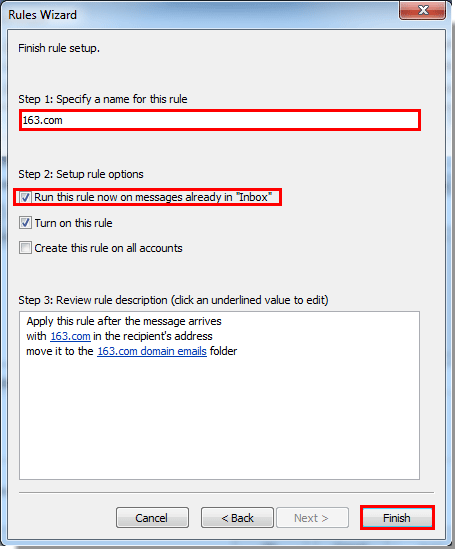
ملاحظة: إذا قمت بتحديد مربع تشغيل هذه القاعدة الآن على الرسائل الموجودة بالفعل في صندوق الوارد، بعد النقر فوق زر إنهاء، سيتم نقل جميع رسائل البريد الإلكتروني التي تتوافق مع شروط القاعدة تلقائيًا إلى المجلد المحدد.
8. عند العودة إلى مربع الحوار القواعد والتنبيهات، يرجى النقر فوق زر موافق لإنهاء عملية إنشاء القاعدة بالكامل.
من الآن فصاعدًا، عندما تصل رسالة البريد الإلكتروني ذات نطاق المرسل الخاص إلى صندوق الوارد الخاص بك، سيتم نقلها تلقائيًا إلى المجلد المحدد.
أفضل أدوات تعزيز الإنتاجية في المكتب
خبر عاجل: Kutools لـ Outlook يطلق إصدارًا مجانيًا!
جرب الإصدار الجديد كليًا من Kutools لـ Outlook مع أكثر من100 ميزة مذهلة! انقر لتنزيل الآن!
📧 أتمتة البريد الإلكتروني: الرد التلقائي (متوفر لـ POP وIMAP) / جدولة إرسال البريد الإلكتروني / نسخة تلقائية/مخفية بناءً على القاعدة عند إرسال البريد / التحويل التلقائي (قاعدة متقدمة) / إضافة التحية تلقائيًا / تقسيم تلقائي لرسائل البريد الإلكتروني متعددة المستلمين إلى رسائل فردية ...
📨 إدارة البريد الإلكتروني: استدعاء البريد الإلكتروني / حظر رسائل التصيد بناءً على الموضوعات أو أخرى / حذف البريد الإلكتروني المكرر / البحث المتقدم / تنظيم المجلدات ...
📁 إعدادات المرفقات الاحترافية: حفظ دفعة / فصل دفعة / ضغط دفعة / حفظ تلقائي / تفصيل تلقائي / ضغط تلقائي ...
🌟 جمالية الواجهة: 😊 المزيد من الرموز التعبيرية الجميلة والرائعة / تذكيرك عند وصول رسائل البريد الهامة / تصغير Outlook بدلًا من الإغلاق ...
👍 ميزات بنقرة واحدة: الرد على الجميع مع المرفقات / البريد الإلكتروني المضاد للتصيد / 🕘 عرض المنطقة الزمنية للمرسل ...
👩🏼🤝👩🏻 جهات الاتصال والتقويم: إضافة دفعة لجهات الاتصال من البريد الإلكتروني المحدد / تقسيم مجموعة جهات الاتصال إلى مجموعات فردية / إزالة تذكير عيد الميلاد ...
استخدم Kutools بلغتك المفضلة – يدعم الإنجليزية والإسبانية والألمانية والفرنسية والصينية وأكثر من40 لغة أخرى!
افتح Kutools لـ Outlook فورًا بنقرة واحدة. لا تنتظر، قم بالتنزيل الآن وارتقِ بإنتاجيتك!


🚀 تنزيل بنقرة واحدة — احصل على جميع إضافات Office
موصى به بقوة: Kutools لـ Office (خمسة في واحد)
بنقرة واحدة يمكنك تنزيل خمسة برامج تثبيت مرة واحدة — Kutools لـ Excel وOutlook وWord وPowerPoint وOffice Tab Pro. انقر لتنزيل الآن!
- ✅ سهولة بنقرة واحدة: قم بتنزيل جميع حزم التثبيت الخمسة دفعة واحدة.
- 🚀 جاهز لأي مهمة في Office: ثبّت الإضافات التي تحتاجها وقتما تشاء.
- 🧰 يتضمن: Kutools لـ Excel / Kutools لـ Outlook / Kutools لـ Word / Office Tab Pro / Kutools لـ PowerPoint